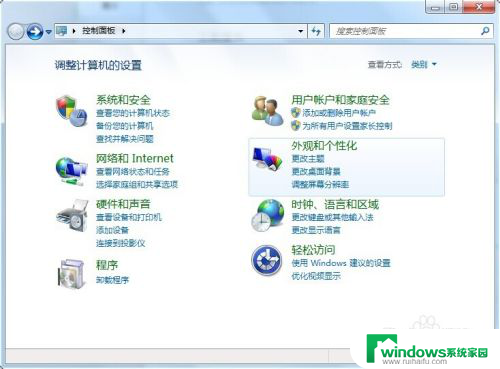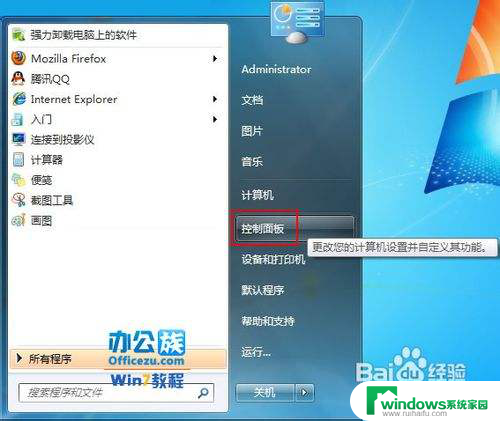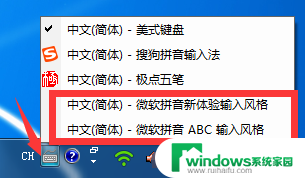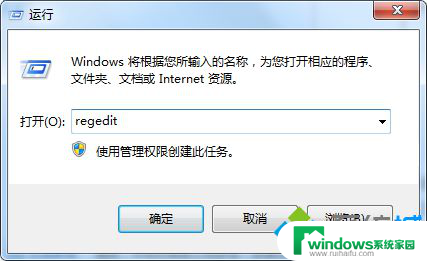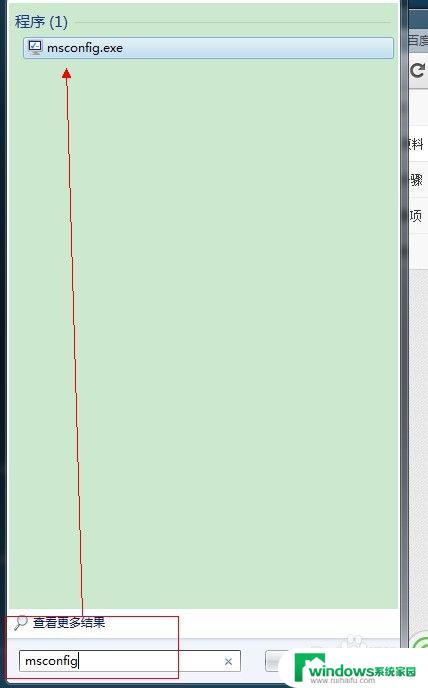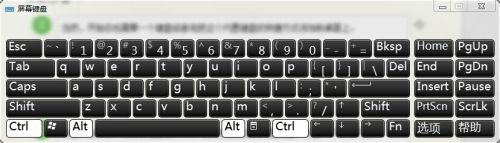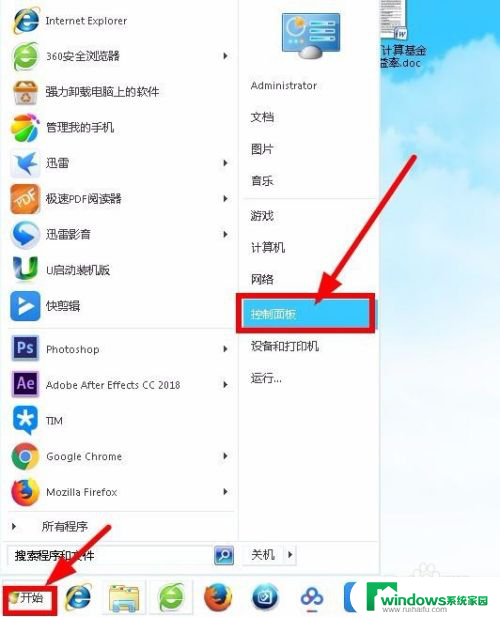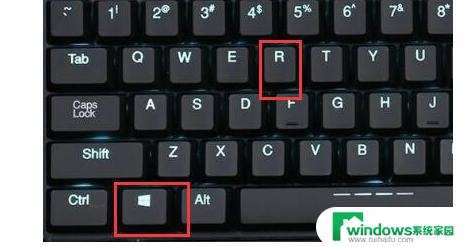win7怎么禁用核显 CPU自带的核显如何关闭
在使用Win7系统时,有时会遇到一些问题需要禁用核显,尤其是对于一些专业用户来说,他们可能更倾向于使用独立显卡而非CPU自带的核显,那么在Win7系统中,如何禁用核显呢?关闭CPU自带的核显并不复杂,只需要在系统设置中进行简单的操作即可实现。接下来我们就来一起探讨一下Win7系统中禁用核显的方法。

一、确保连接线插在独立显卡上
1、首先电脑和显示器的连接线一定确保要插在独立显卡上,否则经过下面这些设置。电脑会无法开机。
2、连接线一定不要插在机箱后面竖着的接口上,竖着的接口是核心显卡。一旦禁用核显,电脑会无法开机。所以我们要插在下方横着的接口上,横着的是独显,如下图。

二、禁用核显
1、右击“此电脑”或“计算机”点击“管理”

2、进入“计算机管理”页面后,双击左侧的“设备管理器”。双击右侧的“显示适配器”,右击核心显卡(核心显卡一般是以Intel HD Graphics或AMD Radeon 开头)点击禁用。(此处一定不要禁用错了),出现是否禁用对话框时点击”是“
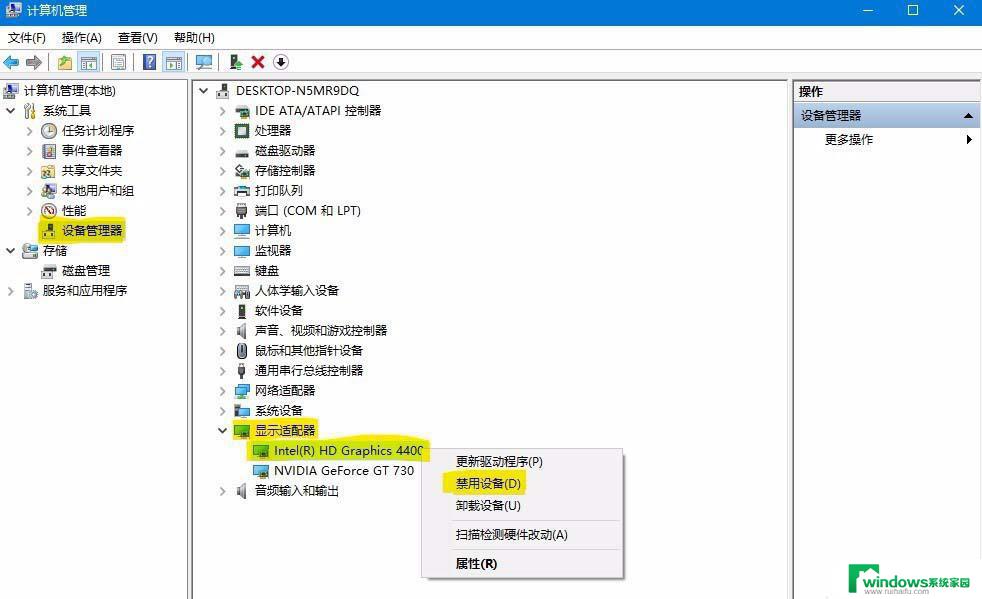
3、禁用完成后重启一下电脑就好了,核显就不会再启动了。
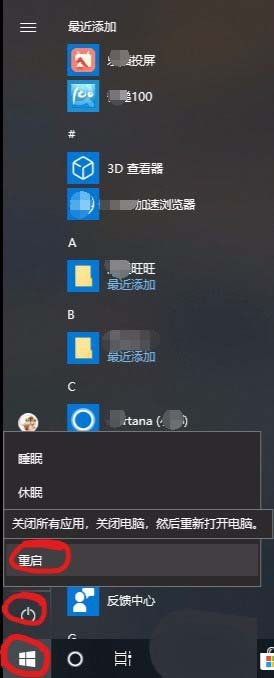
电脑怎么设置平衡cpu的性能和功耗?
电脑关机后CPU风扇仍在转该怎么办?
电脑任务管理器cpu使用率出现红色波浪线怎么办?
以上就是如何禁用Win7的核显的全部内容,如果您遇到相同的问题,可以参考本文中介绍的步骤进行修复,希望对您有所帮助。